Hepimiz bilgisayarlarımız üzerinde tek bir bilgisayarda çalışmaya başladık.ekran. Zaman oldukça geçti ve artık birçoğumuz masaüstümüze yerleştirilen çoklu ekranlarla çalışmayı seviyoruz. Windows, gayrimenkulü genişletmek için size aynı anda birden fazla ekran bağlamanıza izin verse de, her bir ekranda neyin görüntülendiğini ayrı ayrı kontrol etmenize izin vermez. Örneğin, çift veya üçlü ekran kurulumunda farklı duvar kağıtları kullanamazsınız. Çeşitli üçüncü taraf araçları bunu yapmanıza izin verir ve bunlardan biri DisplayFusion. Ayarlamanıza izin veren çok ekranlı bir masaüstü pencere yöneticisidir. çözüm, Yenileme hızı ve Renk derinliği Her monitörün ayrı ayrı. Birincil monitörü ayarlamanıza, konumunu yönetmenize ve her iki monitörün duvar kağıtlarını birbirinden bağımsız olarak değiştirmenize olanak tanır. Her monitör ekranının her iki kenarına da pencerelerin takılmasını sağlar ve uygulama pencerelerini birden fazla monitör arasında hızlıca değiştirmek için bir düğme yükler. Tüm görevler, kullanıcı tarafından özelleştirilebilir kısayol tuşları gibi yapılabilir. Pencereyi Büyüt / Küçült, Pencereyi Geri Gönder, Pencereyi Sonraki Monitöre Taşı vb. DisplayFusion Pro sürümü çok sayıda genişletilmiş işlevi barındırsa da, ücretsiz sürüm temel çoklu ekran yönetimi için yeterlidir.
Uygulama, Windows masaüstünün sağ tıklama içerik menüsüne entegre olup, size seçenekler sunar. DisplayFusion Masaüstü Duvar Kağıdı, DisplayFusion Monitor Yapılandırması ve DisplayFusion Ayarları.

Bu DisplayFusion Masaüstü Duvar Kağıdı Menü, her monitör için ayrı duvar kağıtları tutmanıza izin verir; Konum, Arka Plan Rengi, Boyut Modu ve Renk modu. Görüntüleri yerel sabit sürücüden, Flickr.com'dan ve Vladstudio.com'dan yüklemenizi sağlar. tık Duvar Kağıdı Ayarları otomatik duvar kağıdı değiştirici ile ilgili seçeneklere erişmek için.
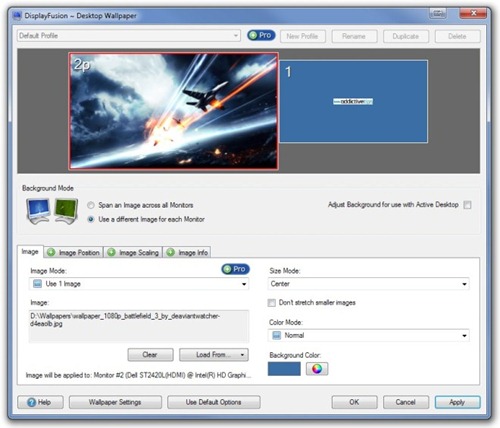
Gibi birden çok monitörün yapılandırmasını ayarlayabilirsiniz. Çözünürlük, Yenileme Hızı, Renk Derinliği ve Oryantasyon her iki ekranın da DisplayFusion Monitör Yapılandırması penceresi. Tanımlamanızı sağlar Birincil Monitör ayrıca, monitörleri sola veya sağa sürükleyip bırakarak pozisyonlarını değiştirin.
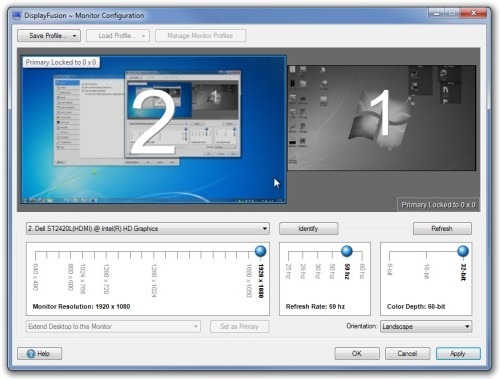
seçmek DisplayFusion Ayarları Genel ayarları değiştirmek için Windows masaüstünün sağ tıklama bağlam menüsünden Seçenekler, Kısayol Tuşları ve Windows Yapışma fonksiyonlar.
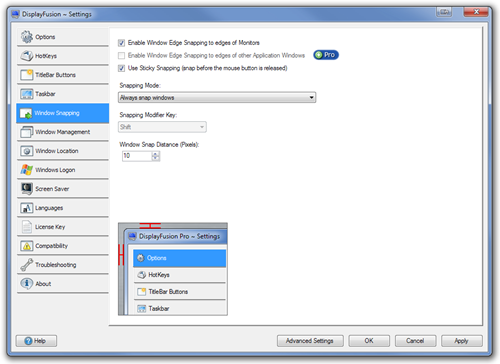
Uygulama, pencereleri tek bir tıklatmayla farklı masaüstleri arasında değiştirmenize olanak tanıyan her uygulama penceresinin üstüne küçük bir düğme yükler.
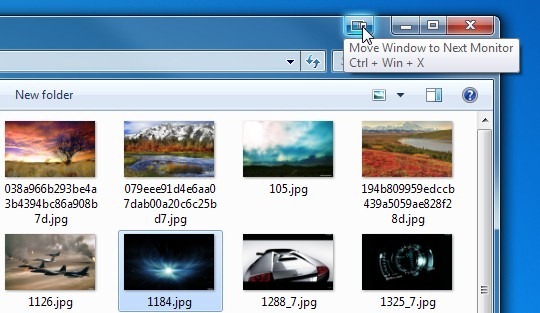
Ücretsiz ve işlevselliği arasındaki karşılaştırmaDisplayFusion'ın ücretli sürümleri ürün sayfasında bulunabilir. DisplayFusion, Windows XP, Windows Vista, Windows 7 ve Windows 8'in tüm 32-bit ve 64-bit sürümlerinde çalışır.
DisplayFusion'ı indirin













Yorumlar